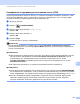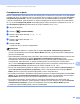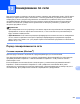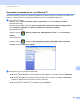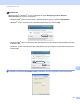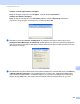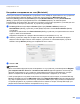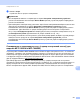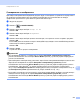Software User's Guide
Table Of Contents
- РУКОВОДСТВО ПО ИСПОЛЬЗОВАНИЮ ПРОГРАММНОГО ОБЕСПЕЧЕНИЯ
- Содержание
- Клавиши управления устройством
- 1 Использование панели управления
- Использование клавиш печати
- Отмена задания
- Клавиша «Защита» (для моделей MFC-7460DN и MFC-7860DW)
- Поддержка эмуляции принтера (для моделей DCP-7070DW и MFC-7860DW)
- Вывод на печать списка внутренних шрифтов (для моделей DCP-7070DW и MFC-7860DW)
- Вывод на печать списка конфигурации печати (для моделей DCP-7070DW и MFC-7860DW)
- Тестовая печать (для моделей DCP-7070DW и MFC-7860DW)
- Двусторонняя печать (для моделей DCP-7070DW и MFC-7860DW)
- Восстановление используемых по умолчанию настроек принтера (для моделей DCP-7070DW и MFC-7860DW)
- Использование клавиш сканирования
- Использование клавиш печати
- 1 Использование панели управления
- Windows®
- 2 Печать
- Использование драйвера принтера Brother
- Печать документа
- Двусторонняя печать
- Одновременное сканирование, печать и отправка/прием факса
- Настройки драйвера принтера
- Доступ к параметрам драйвера принтера
- Функции драйвера принтера Windows®
- Вкладка «Основные»
- Вкладка «Дополнительные»
- Масштаб
- Перевернутая печать
- Использование водяного знака
- Параметры водяного знака
- Печать колонтитулов
- Режим экономии тонера
- Защищенная печать (для моделей MFC-7460DN и MFC-7860DW)
- Администратор
- Аутентификация пользователя (для модели MFC-7860DW)
- Другие параметры печати
- Макрос (для моделей DCP-7070DW и MFC-7860DW)
- Регулировка плотности
- Улучшение качества печати
- Пропуск пустой страницы
- Вкладка «Профили печати»
- Редактирование профиля печати
- Поддержка
- Настройка лотка
- Status Monitor
- Функции драйвера принтера BR-Script 3 (для модели MFC-7860DW) (эмуляция языка PostScript® 3™)
- Status Monitor
- 3 Сканирование
- Сканирование документа при помощи драйвера TWAIN
- Сканирование документа с помощью драйвера WIA (для Windows® XP/Windows Vista®/Windows® 7)
- Сканирование документа с помощью драйвера WIA (для приложений «Фотоальбом Windows» и «Факсы и сканирование Windows»)
- Использование программы ScanSoft™ PaperPort™ 12SE с функцией оптического распознавания текста компании NUANCE™
- Просмотр элементов
- Упорядочение элементов по папкам
- Быстрая связь с другими приложениями
- Преобразование изображения текста в редактируемый текст с помощью ScanSoft™ PaperPort™ 12SE с OCR
- Импорт элементов из других приложений
- Экспорт элементов в другие форматы
- Удаление программы ScanSoft™ PaperPort™ 12SE с функцией оптического распознавания текста
- 4 ControlCenter4
- Обзор
- Использование ControlCenter4 в стандартном режиме
- Вкладка «Cканирование»
- Вкладка PC-FAX (только для моделей MFC)
- Вкладка «Параметры устройства»
- Вкладка «Поддержка»
- Использование расширенного режима ControlCenter4
- Вкладка «Cканирование»
- Вкладка «Копирование с компьютера»
- Вкладка PC-FAX (только для моделей MFC)
- Вкладка «Параметры устройства»
- Вкладка «Поддержка»
- Пользовательская вкладка
- 5 Удаленная настройка (только для моделей MFC)
- 6 Программное обеспечение Brother PC-FAX (только для моделей MFC)
- 7 Настройки брандмауэра (для работы в сети)
- 2 Печать
- Apple Macintosh
- 8 Печать и отправка/прием факсов
- Функции драйвера принтера (Macintosh)
- Двусторонняя печать
- Одновременное сканирование, печать и отправка/прием факса
- Удаление драйвера принтера с компьютера Macintosh
- Функции драйвера принтера BR-Script 3 (для модели MFC-7860DW) (эмуляция языка PostScript® 3™)
- Status Monitor
- Отправка факса (только для моделей MFC)
- 9 Сканирование
- 10 ControlCenter2
- 11 Удаленная настройка
- 8 Печать и отправка/прием факсов
- Использование клавиши «Сканирование»
- 12 Сканирование (для подключения через кабель USB)
- 13 Сканирование по сети
- Перед сканированием по сети
- Использование клавиши сканирования
- Сканирование в электронную почту
- Сканирование в электронную почту (сервер электронной почты) (для моделей MFC-7460DN и MFC-7860DW)
- Сканирование в изображение
- Сканирование в программу распознавания текста (OCR)
- Сканирование в файл
- Сканировать на FTP (для моделей MFC-7460DN и MFC-7860DW)
- Использование веб-служб для сканирования по сети (Windows Vista® SP2 или выше, Windows® 7)
- Указатель
Сканирование (для подключения через кабель USB)
204
12
Сканирование в файл 12
Можно отсканировать черно-белый или цветной документ в компьютер и сохранить его в виде файла
в выбранной папке. Тип файла и папка, в которой он будет сохранен, задаются на экране Настройки
сканирования устройства утилиты ControlCenter4 или экране Scan to File (Сканировать в файл)
утилиты ControlCenter2. (Для Windows
®
см. раздел Конфигурация кнопки настройки сканирования
на стр. 78 для Стандартный режим или Конфигурация кнопки настройки сканирования на стр.91
для Расширенный режим. Для Macintosh см. раздел СКАНЕP на стр.176.)
a Загрузите документ.
b Нажмите (СКАНИРОВАНИЕ).
c Нажмите a или b для выбора Сканир. на ПК.
Нажмите OK.
d Нажмите a или b для выбора Файл.
Нажмите OK.
e Нажмите Старт.
Устройство начнет процесс сканирования.
Примечание
• Тип сканирования зависит от параметров на экране Настройки сканирования устройства
утилиты ControlCenter4 или на вкладке Device Button (Кнопка устройства) экрана конфигурации
утилиты ControlCenter2.
• При необходимости выбора между цветным и черно-белым сканированием выберите цветное или
черно-белое сканирование на экране Настройки сканирования устройства утилиты
ControlCenter4 или на вкладке Device Button (Кнопка устройства) экрана конфигурации
утилиты
ControlCenter2. (Для Windows
®
см. раздел Конфигурация кнопки настройки сканирования
на стр. 78 для Стандартный режим или Конфигурация кнопки настройки сканирования на стр. 91
для Расширенный режим. Для Macintosh см. раздел СКАНЕP на стр. 176.)
• Если после сканирования документа требуется открыть окно папки, выберите Показать папку на
экране Настройки сканирования устройства утилиты ControlCenter4 или на вкладке Device
Button (Кнопка устройства) экрана конфигурации
утилиты ControlCenter2.
• Если требуется изменить имя файла сканируемых документов, введите имя файла в раздел Имя
файла на экране Настройки сканирования устройства утилиты ControlCenter4 или на вкладке
Device Button (Кнопка устройства) экрана конфигурации утилиты ControlCenter2.
• Если требуется изменить используемый по умолчанию размер файла для JPEG, PDF или
защищенного PDF, выберите нужный размер с помощью полосы прокрутки на
экране Настройки
сканирования устройства утилиты ControlCenter4 или на вкладке Device Button (Кнопка
устройства) экрана конфигурации утилиты ControlCenter2.